Werkitems bulksgewijs verplaatsen en het type werkitem wijzigen in Azure Boards
Azure DevOps Services | Azure DevOps Server 2022 - Azure DevOps Server 2019
Soms worden werkitems gemaakt met het verkeerde type of toegewezen aan een onjuist project. U kunt deze problemen oplossen door afzonderlijke werkitems bij te werken of meerdere items bulksgewijs te wijzigen. U kunt ook irrelevante werkitems verwijderen uit uw achterstand of Taskboard.
Als u het type van meerdere werkitems wilt wijzigen, exporteert u ze met Excel en exporteert u ze opnieuw met het juiste type.
In de webportal selecteert u werkitems met meerdere selecties in een achterstands- of queryresultatenpagina om bulkupdates uit te voeren. Zie Werkitems bulksgewijs wijzigen, verplaatsen, verwijderen of herstellen. Vaak merkt u dat iemand een werkitem van het verkeerde type werkitem (WIT) of in een onjuist project heeft gemaakt. U kunt deze problemen voor afzonderlijke werkitems corrigeren of verschillende werkitems bulksgewijs wijzigen. U kunt ook werkitems verwijderen die zijn toegevoegd aan uw achterstand of Taskboard die niet meer relevant zijn.
Zie Werkitems verwijderen, verwijderen of herstellen voor instructies voor het verwijderen, verwijderen of herstellen van werkitems.
Vereisten
- Machtigingen:
- Lid zijn van de groep Inzenders of Projectbeheerders . Als u wilt toevoegen, voegt u gebruikers toe aan een project of team.
- Als u werkitems wilt wijzigen, moet u werkitems in dit knooppunt weergeven en werkitems bewerken in dit knooppunt zijn ingesteld op Toestaan. De groep Inzenders heeft standaard deze machtigingenset. Zie Machtigingen en toegang instellen voor het bijhouden van werk voor meer informatie.
- Als u werkitems naar een ander project wilt verplaatsen, moet u lid zijn van de groep Projectbeheerders of de machtiging Werkitems uit dit project verplaatsen ingesteld op Toestaan. De groep Inzenders beschikt standaard niet over deze machtigingenset. Gebruikers met toegang tot belanghebbenden hebben geen toegang tot deze functie.
- Toegangsniveaus: als u het type werkitem wilt wijzigen, hebt u ten minste toegang tot belanghebbenden .
Notitie
Gebruikers met toegang tot belanghebbenden voor een openbaar project hebben volledige toegang tot alle functies voor het bijhouden van werk, net als gebruikers met basistoegang . Voor meer informatie, zie Snelzoekgids toegang als belanghebbende.
- Machtigingen:
- Lid zijn van de groep Inzenders of Projectbeheerders . Als u wilt toevoegen, voegt u gebruikers toe aan een project of team.
- Als u werkitems wilt wijzigen, moet u werkitems in dit knooppunt weergeven en werkitems bewerken in dit knooppunt zijn ingesteld op Toestaan. De groep Inzenders heeft standaard deze machtigingenset. Zie Machtigingen en toegang instellen voor het bijhouden van werk voor meer informatie.
- Als u werkitems naar een ander project wilt verplaatsen, moet u lid zijn van de groep Projectbeheerders of de machtiging Werkitems uit dit project verplaatsen ingesteld op Toestaan. De groep Inzenders beschikt standaard niet over deze machtigingenset. Gebruikers met toegang tot belanghebbenden hebben geen toegang tot deze functie. Het project moet ook een overgenomen procesmodel gebruiken.
- Toegangsniveaus: als u het type werkitem wilt wijzigen, hebt u ten minste toegang tot belanghebbenden .
U kunt het type werkitem wijzigen of werkitems verplaatsen naar een ander project in een projectverzameling. Voor deze functies is vereist dat het datawarehouse is uitgeschakeld. Als het datawarehouse is uitgeschakeld, gebruikt u de Analytics-service om uw rapportagebehoeften te ondersteunen. Zie Het datawarehouse en de kubus uitschakelen voor meer informatie over het uitschakelen van het datawarehouse.
Zie Groepsmachtigingen wijzigen op projectniveau voor meer informatie.
Belangrijk
U kunt geen type wijzigen of werkitems verplaatsen waarvan werkitems ondersteuning bieden voor testbeheer of die deel uitmaken van de categorie Verborgen typen. Dit omvat alle werkitems die tests bijhouden, zoals testcases, gedeelde stappen en gedeelde parameters, codebeoordelingsaanvragen en antwoorden, en feedbackaanvragen en antwoorden.
Belangrijk
U kunt geen type wijzigen, werkitems verplaatsen of werkitems verwijderen/herstellen waarvan werkitems ondersteuning bieden voor testbeheer of die deel uitmaken van de categorie Verborgen typen. Dit omvat alle werkitems die tests bijhouden, zoals testcases, gedeelde stappen en gedeelde parameters, codebeoordelingsaanvragen en antwoorden, en feedbackaanvragen en antwoorden.
U kunt het type werkitem niet wijzigen als het project is gedefinieerd in een verzameling die gebruikmaakt van het on-premises XML-procesmodel.
Het type werkitem wijzigen
Als u het type werkitem wijzigt, wordt het werkitemformulier vernieuwd met de velden die zijn gedefinieerd voor het geselecteerde type. U kunt bijvoorbeeld een fout wijzigen in een taak en het formulier wordt vernieuwd met de velden die voor een taak zijn gedefinieerd.
U kunt één werkitem of meerdere werkitems wijzigen in een nieuw type.
Open een werkitem, kies het
 pictogram acties en selecteer de
pictogram acties en selecteer de  optie Type wijzigen...
optie Type wijzigen...
Of selecteer op de pagina met backlog- of queryresultaten meerdere werkitems waarvan u het type wilt wijzigen. U kunt verschillende werkitems van hetzelfde type of een ander type selecteren, zolang u ze allemaal wilt wijzigen in hetzelfde type werkitem.
Kies het
 pictogram Acties en selecteer de
pictogram Acties en selecteer de optie Type wijzigen...
optie Type wijzigen...
Belangrijk
Op de pagina Queryresultaten is de optie Wijzigen... niet meer beschikbaar als u het selectievakje Query van de Power Query-editor in projecten hebt ingeschakeld.
Selecteer het type en voer desgewenst een opmerking in.

Opmerkingen worden automatisch toegevoegd aan de discussie en er wordt een vermelding toegevoegd aan de geschiedenis. Bovendien worden de velden Status en Reden automatisch opnieuw ingesteld op de standaard initiële waarden voor het type werkitem dat u verplaatst.
Sla de werkitems op .
Notitie
Het systeem stelt de velden Status en Reden automatisch opnieuw in op de standaard initiële waarden van het opgegeven type. In sommige gevallen moet u het werkitem echter openen om het veld Status of Reden te wijzigen in een waarde die wordt ondersteund door het type gewijzigd naar werkitem.
Sla op de pagina Queryresultaten alle werkitems op die u bulksgewijs hebt gewijzigd. Wanneer u items bulksgewijs wijzigt vanuit de achterstand, worden ze automatisch opgeslagen. Werkitems in vetgedrukte tekst geven aan dat lokale wijzigingen niet worden opgeslagen in het gegevensarchief. Elk werkitem wordt automatisch opgeslagen in het systeem. Vernieuw de wijzigingen om uw wijzigingen weer te geven.
Een werkitem verplaatsen naar een ander project
Wanneer u zich realiseert dat een werkitem is toegewezen aan het verkeerde project binnen uw organisatie of verzameling, kunt u het naar het juiste project verplaatsen. U kunt één werkitem of meerdere geselecteerde werkitems verplaatsen.
Belangrijk
Permanent en ongedaan maken: Azure DevOps ondersteunt alleen het permanent verwijderen van testartefacten, waaronder testplannen, testsuites, testcases, gedeelde stappen en gedeelde parameters. Verwijderde artefacten kunnen niet worden hersteld en alle bijbehorende onderliggende items, zoals testresultaten, worden ook verwijderd. Bovendien wordt bulksgewijs verwijderen van testartefacten niet ondersteund; als u probeert bulksgewijs te verwijderen, worden alle andere geselecteerde werkitems verwijderd, met uitzondering van de testartefacten.
Zorg ervoor dat u een back-up maakt van de benodigde informatie voordat u testartefacten verwijdert, omdat deze actie niet ongedaan kan worden gemaakt.
Open het werkitem en kies de
 optie Verplaatsen... in het menu Acties van
optie Verplaatsen... in het menu Acties van  het werkitemformulier.
het werkitemformulier.Als u de optie niet ziet, hebt u geen machtigingen om werkitems uit het project te verplaatsen.
Of selecteer op de pagina met backlog- of queryresultaten meerdere werkitems die u naar een ander project wilt verplaatsen. U kunt verschillende werkitems selecteren zolang u ze allemaal naar hetzelfde project wilt verplaatsen.
Kies het
 pictogram Acties om het contextmenu van een van de geselecteerde werkitems te openen en kies de
pictogram Acties om het contextmenu van een van de geselecteerde werkitems te openen en kies de optie Verplaatsen....
optie Verplaatsen....Selecteer het doelproject en kies de andere beschikbare opties, waaronder het wijzigen van het type werkitem. Voer desgewenst een opmerking in.

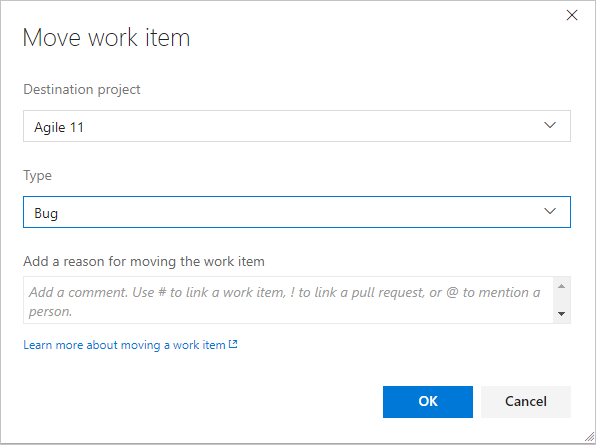
Notitie
Onderliggende werkitems worden niet verplaatst en blijven in het oorspronkelijke project, maar de koppelingen bovenliggend/onderliggende items blijven behouden.
Opmerkingen worden automatisch toegevoegd aan de discussie en er wordt een vermelding toegevoegd aan de geschiedenis. Bovendien worden de velden Status en Reden automatisch opnieuw ingesteld op de standaard initiële waarden voor het type werkitem dat u verplaatst.